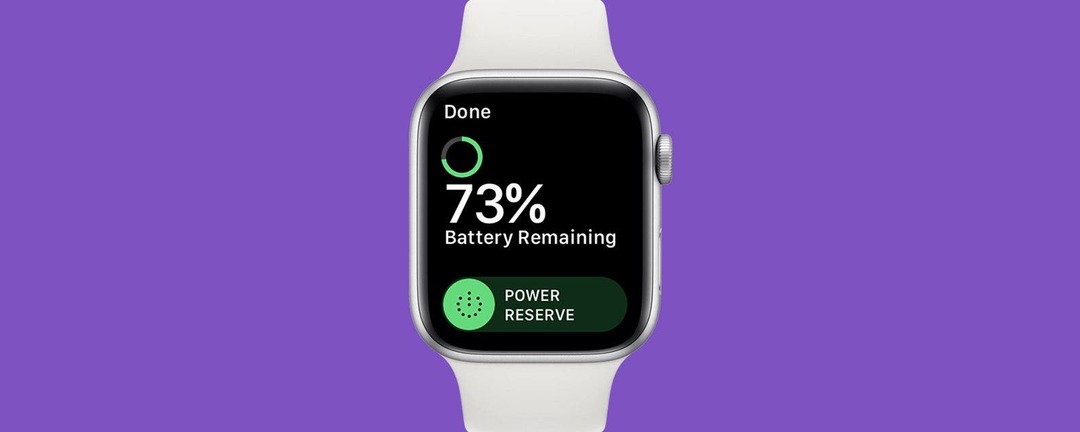
जब आपकी Apple वॉच की बैटरी कम चल रही हो, तो Apple वॉच पावर रिज़र्व सेटिंग आपके शेष बैटरी जीवन को सुरक्षित रखने का काम करती है। हालाँकि, यह सुविधा समय देखने के अलावा हर चीज़ तक पहुँच को निष्क्रिय कर देती है। इसमें आपके कस्टम वॉच फेस या एक्सेस ऐप्स को देखने में सक्षम होना और Apple वॉच और इसके साथ जोड़े गए iPhone के बीच सभी संचार को रोकना शामिल है। लेकिन आप इस सुविधा को कैसे बंद करते हैं? हम आपको इसके माध्यम से नीचे चलेंगे।
संबद्ध: Apple वॉच की बैटरी लाइफ कैसे चेक करें
पर कूदना:
- पावर रिजर्व से मेरी ऐप्पल वॉच को कैसे हटाएं
- Apple वॉच पर पावर रिजर्व कैसे चालू करें
पावर रिजर्व, लो पावर मोड का ऐप्पल वॉच संस्करण जिसे आप आईफोन पर सक्षम कर सकते हैं, लो पावर मोड से थोड़ा अधिक गंभीर है। आप वास्तव में अपने Apple वॉच को पुनरारंभ किए बिना इस सुविधा को बंद नहीं कर सकते। इस वजह से, आपको इसका उपयोग केवल तब करना चाहिए जब आपकी बैटरी कम हो और आप जल्द ही रिचार्ज नहीं कर पाएंगे, लेकिन फिर भी समय जानना चाहते हैं।
यदि आपकी Apple वॉच ने Power Reserve में प्रवेश कर लिया है,
- दबाकर रखें साइड बटन.
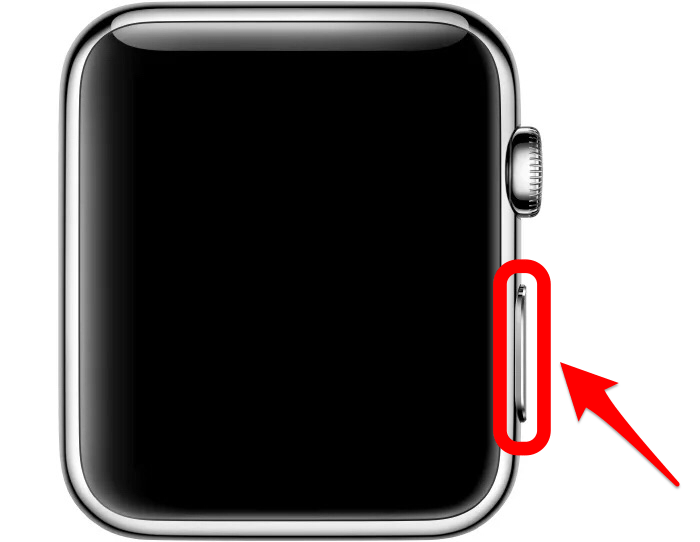
- जब घड़ी फिर से शुरू, Apple लोगो स्क्रीन पर पॉप अप होगा।

- अगर आपकी घड़ी पासवर्ड से सुरक्षित है, अपना पासवर्ड डालें खोलने के लिये।
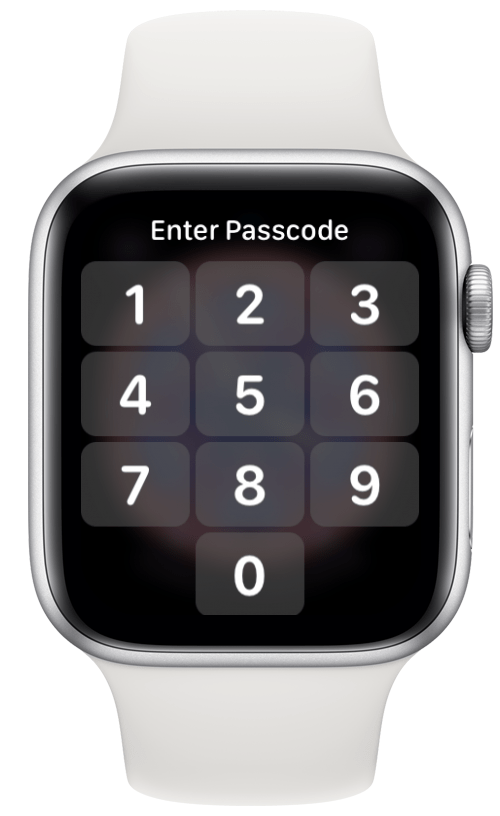
आपकी स्क्रीन अब सामान्य हो जानी चाहिए और आपके पास फिर से अपने ऐप्स और एक्सेसरीज़ तक पूरी पहुंच होनी चाहिए। फिलहाल, अपने Apple वॉच को Power Reserve से बाहर निकालने का यही एकमात्र तरीका है। सौभाग्य से, Apple वॉच को पुनरारंभ करने में बहुत समय नहीं लगता है। हालांकि सावधान रहें! अगर आपकी घड़ी में बैटरी बहुत कम है, तो इसे पावर रिजर्व मोड से बाहर निकालने की कोशिश करने से बैटरी पूरी तरह से खत्म हो सकती है।
यदि आप अपनी Apple वॉच की बैटरी को बहुत कम गिरने से पहले संरक्षित करना चाहते हैं, तो आप स्वयं Power Reserve को सक्रिय कर सकते हैं। आप इसे दो तरह से कर सकते हैं,
- एक्सेस करने के लिए अपने Apple वॉच होम स्क्रीन पर स्वाइप करें नियंत्रण केंद्र.
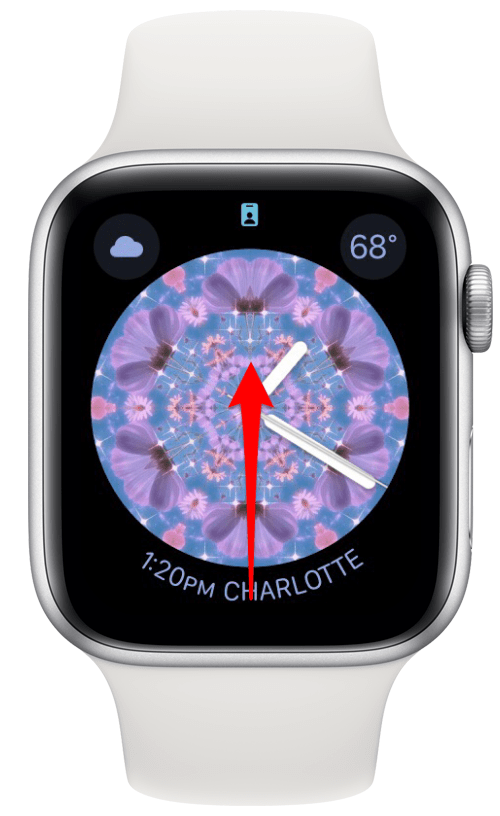
- थपथपाएं बैटरी प्रतिशत बटन.
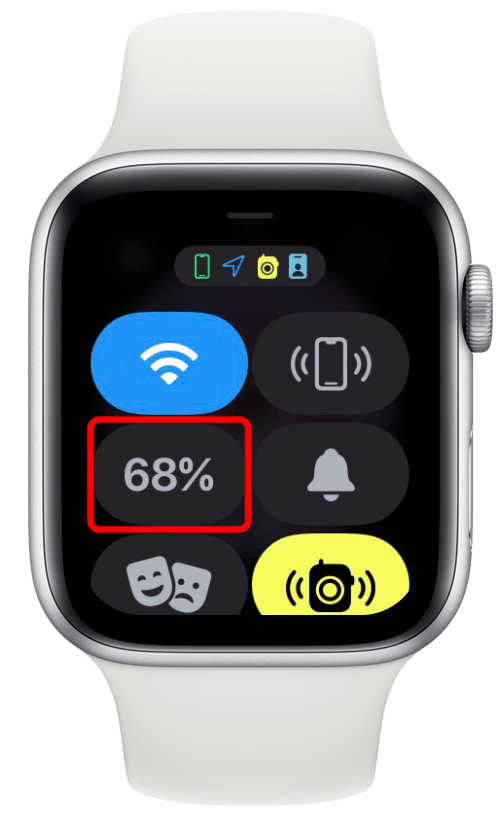
- स्वाइप करें शक्ति आरक्षित दाईं ओर स्लाइडर।
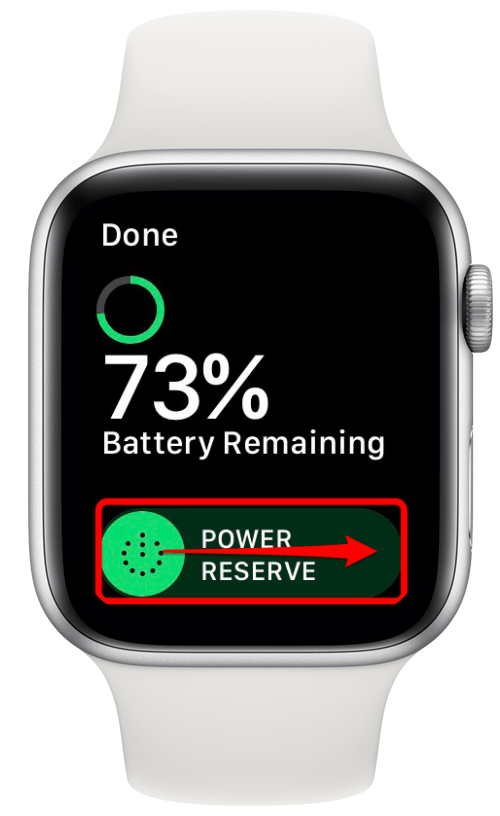
- एक चेतावनी संदेश पॉप अप होगा, टैप करें आगे बढ़ना.
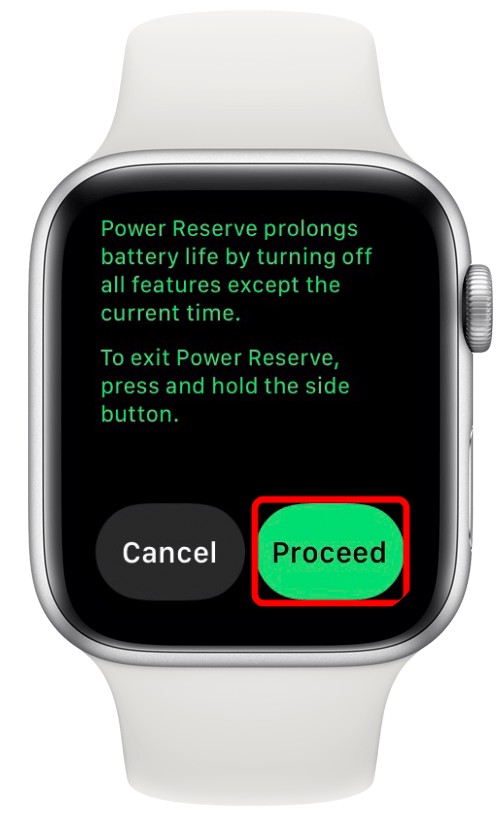
यदि आपके पास अपने Apple वॉच के कंट्रोल सेंटर पर बैटरी प्रतिशत बटन नहीं है,
- दबाओ डिजिटल क्राउन मेनू खोलने के लिए।
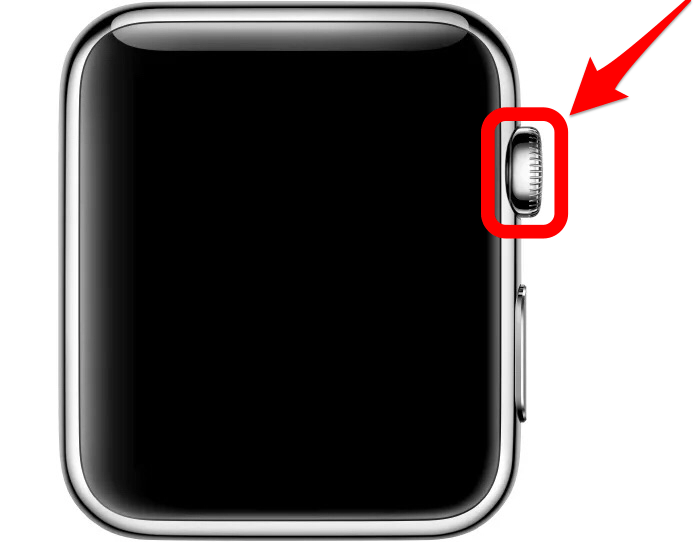
- नल समायोजन.
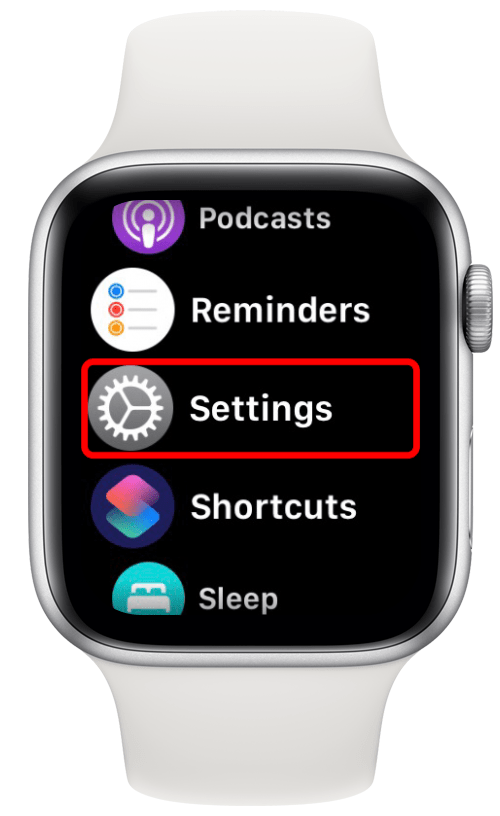
- स्क्रॉल करें और टैप करें बैटरी.
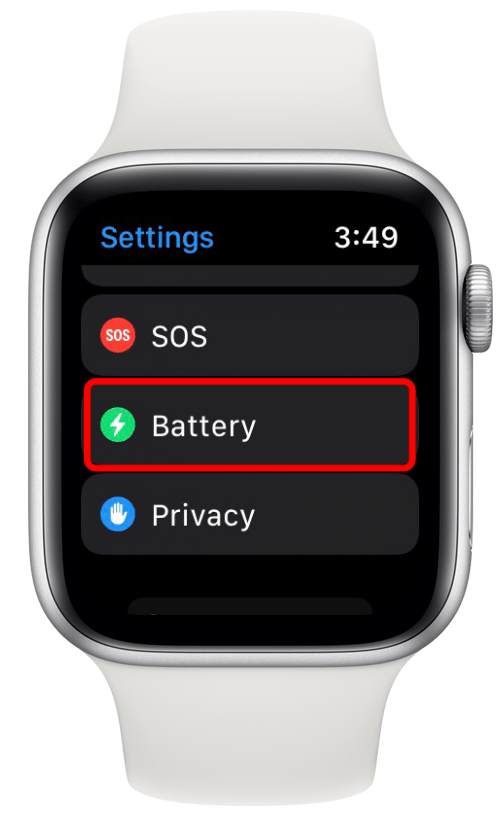
- नीचे की ओर स्क्रॉल करें और स्वाइप करें शक्ति आरक्षित दाईं ओर स्लाइडर।

- नल आगे बढ़ना जब चेतावनी संदेश पॉप अप होता है।
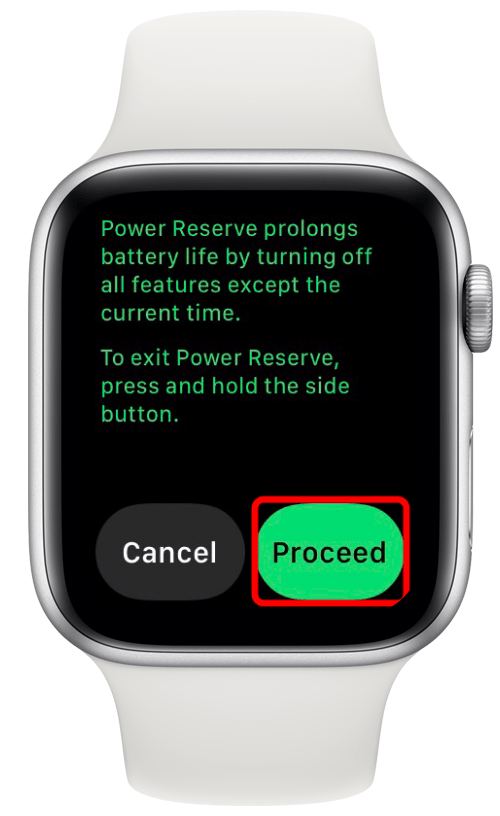
अब, आप जानते हैं कि Apple वॉच पर Power Reserve का उपयोग कैसे किया जाता है। याद रखें, यदि आप Apple वॉच को पावर रिजर्व से बाहर निकालना चाहते हैं, तो आपको वॉच को पुनरारंभ करना होगा। मुझे उम्मीद है कि भविष्य में ऐप्पल पावर रिजर्व से घड़ी को आसान बना देगा और हमें घड़ी को पुनरारंभ नहीं करना पड़ेगा। यदि आप अपने Apple वॉच और अन्य Apple उपकरणों का उपयोग करने के लिए अधिक टिप्स और ट्रिक्स सीखना चाहते हैं, तो हमारे लिए साइन अप करें आज का सुझाव!
लेखक विवरण

लेखक विवरण
राहेल नीडेल आईफोन लाइफ में एक फीचर वेब राइटर, एक प्रकाशित कवि और लंबे समय से ऐप्पल प्रशंसक हैं। 2021 के वसंत में, उसने अंग्रेजी में अपनी मास्टर डिग्री के साथ स्नातक की उपाधि प्राप्त की, 20वीं शताब्दी के शुरुआती साहित्य में विशेषज्ञता। वह सभी चीजों में रुचि रखती है और वर्तमान में अपनी बिल्ली ब्लू के साथ उत्तरी कैरोलिना के शार्लोट में रहती है।